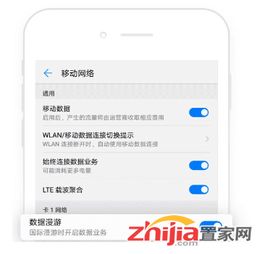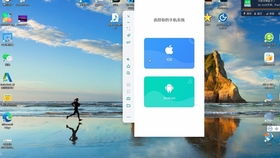ansible 添加定时任务每10分钟执行一次
时间:2023-05-23 来源:网络 人气:
在IT运维中,定时任务是非常重要的工作之一。而如何快速、高效地管理定时任务,成为了IT运维人员的一大难题。ansible作为一款自动化工具,在定时任务管理方面也有着不错的表现。本文将介绍如何使用ansible添加定时任务,并实现每10分钟执行一次。
1.环境准备
在开始操作之前,需要先准备好ansible的环境。确保已经安装了ansible,并且已经配置好了需要管理的主机列表。
2.创建playbook
在ansible中,使用playbook来定义管理任务。因此,我们需要创建一个新的playbook文件,用于添加定时任务。
在本例中,我们创建一个名为“cron.yml”的文件,代码如下:
---
-hosts:all
tasks:
-name:addcronjob
cron:
name:"mytask"
minute:"*/10"
job:"/path/to/mytask.sh"
上述代码中,“hosts”表示需要管理的主机列表,“tasks”表示需要执行的任务列表。
“name”用于指定定时任务名称,“minute”用于指定每隔多少分钟执行一次,“job”用于指定需要执行的脚本文件路径。
3.执行playbook
当我们创建好playbook之后,就可以使用ansible命令来执行该文件了。执行命令如下:
ansible-playbook-iinventory.inicron.yml
其中,“-iinventory.ini”表示指定主机列表文件,“cron.yml”表示需要执行的playbook文件。
4.验证定时任务
执行完上述步骤之后,我们需要验证一下定时任务是否已经生效。可以使用“crontab-l”命令来查看当前用户的定时任务列表。
如果一切正常,我们应该能够看到刚才添加的定时任务“mytask”。此外,我们还可以手动执行该任务,以确保脚本能够正常运行。
总结
本文介绍了如何使用ansible添加定时任务,并实现每10分钟执行一次。通过ansible的自动化管理,我们可以快速、高效地管理定时任务,提高工作效率。
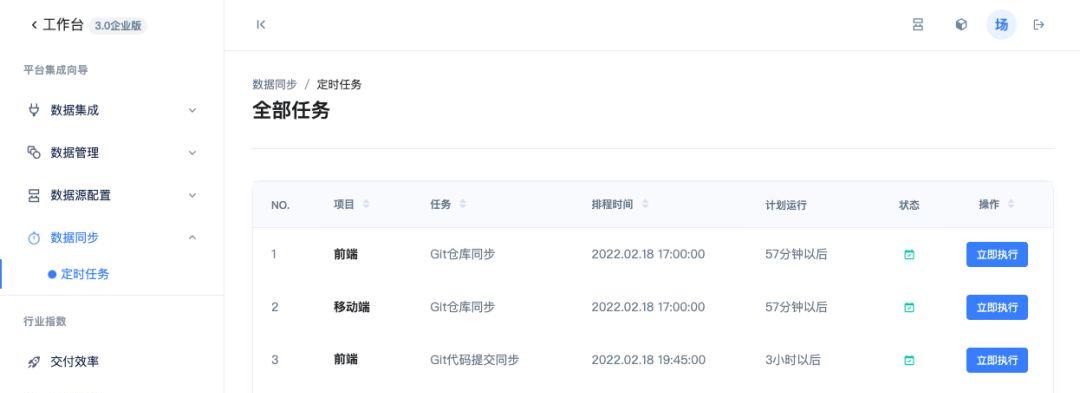
imtoken钱包:https://cjge-manuscriptcentral.com/software/2030.html
相关推荐
教程资讯
教程资讯排行

系统教程
-
标签arclist报错:指定属性 typeid 的栏目ID不存在。